Cień postaciAby stworzyć cień dla postaci musisz całą postać zamknąć w pojedynczym symbolu typu Movie Clip (lub Graphic, ale na potrzeby tego artykułu stwórz MC). W tym celu możesz zaznaczyć i skopiować wszystkie klatki na listwie czasowej, a następnie utworzyć nowy symbol (Ctrl+F8) i tam je wkleić. Teraz przeciągnij nasz symbol na scenę i w zakładce properities, opcję Color ustaw na Tint i wybierz jeden z szarych kolorów. Teraz wystarczy tylko odpowiednio umiejscowić nasz cień w stosunku do postaci i użyć opcji Free Transform, aby odpowiednio go zmodyfikować. 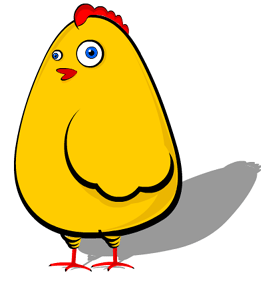 Jeśli postać jest animowana, wystarczy powtórzyć tą samą operację kopiując wszytskie klatki bądź duplikując symbol w obrębie biblioteki a następnie wykonując tą samą operację. Cień we Flashu 8. Nowością we Flashu 8, która z pewnością ucieszy wielu grafików, są filtry (wynik fuzji Adobe+Macromedia?). Filtry są dostępne w panelu Properities i można ich używać dla Movie Clipów, tekstu, oraz przycisków. Jeśli znasz programy graficzne typu Photoshop, z pewnością doskonale wiesz, do czego służą filtry. Filtry dodajemy po zaznaczeniu danego obiektu i wybraniu z panelu Properities, zakładki Filters, ikonki  . Naszym oczom ukaże się rozwijane menu, z którego możemy wybierać filtry. . Naszym oczom ukaże się rozwijane menu, z którego możemy wybierać filtry.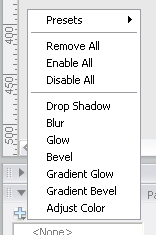 Wykonaj teraz podobną operację dla naszego cienia. Zaznacz obiekt kliknięciem a następnie przejdź do zakładki Filters i wybierz filtr Blur. 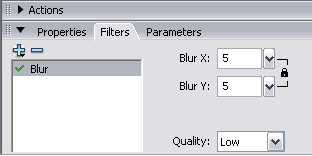 Prostszym sposobem jest użycie od razu filtra Drop Shadow, bez konieczności korzystania z opcji Tint. Aby zaciemnić dany klip wystarczy wtedy zaznaczyć w zakładce Filters opcję Hide Object. Warto jeszcze zmienić kolor lub ustawić opcję Strenght dla koloru czarnego na 50%. 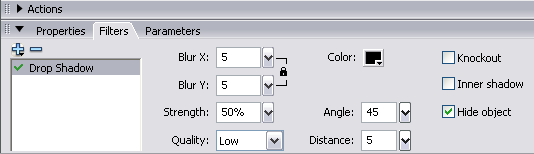 W obu przypadkach powinniśmy uzyskać podobny efekt. 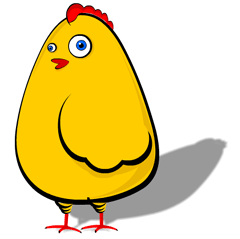
|
Kurs photoshopa